
点击蓝字 | 关注我们
规划Linux的硬盘分区
在安装RHEL8前,我们先根据上节的内容Linux快速入门:2.Linux的文件系统和目录结构,对硬盘进行分区规划。
对于Linux初学者,在学习过程中建议分区方案越简单越好,只需要将硬盘分三个分区即可。例如我们当前的硬盘是20G,可将硬盘分为一个交换分区(即swap分区)大小:2G。一个启动分区(用于/boot)大小:1024M(1G)。一个根分区(用于“/”根目录)硬盘剩余大小都划入根分区即可。
对于熟悉Linux的朋友以上方式就不适用了,可以随心所欲的分配硬盘分区了,但是也是要注意:
/etc、/bin、/dev、/lib、/sbin应该和根目录放置在一个分区中。
下面用VM虚拟机软件新建一台RedHatLinux8的主机。
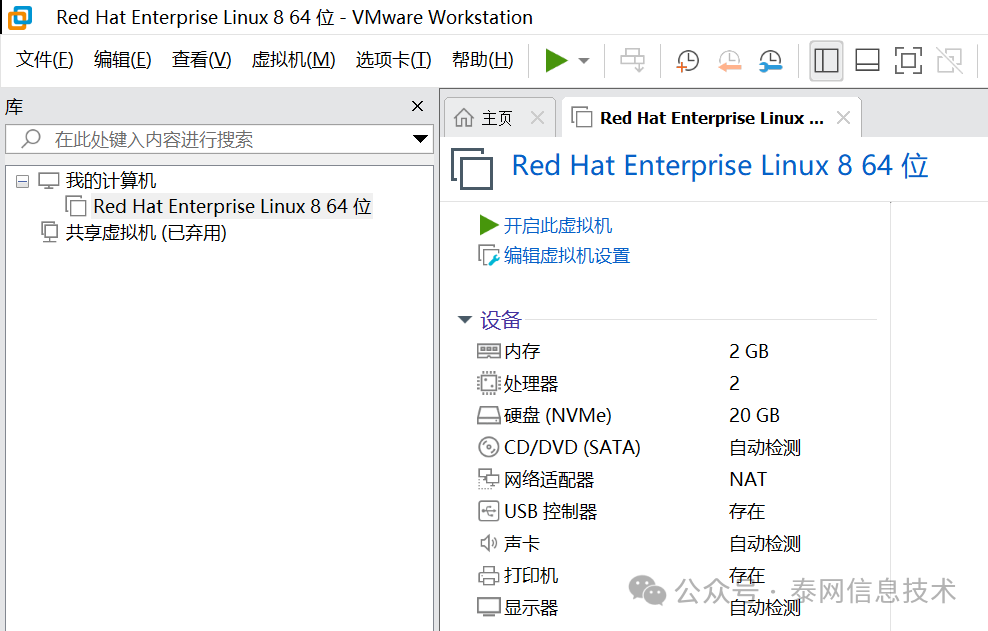
RHEL8系统安装
准备好安装的环境,下载Red hat 8的ISO文件,并在虚拟机里配置好CD/DVD的安装文件为下载的Red hat 8的ISO文件,物理机安装的可以把ISO文件用软碟通软件写到U盘里,制作U盘启动。
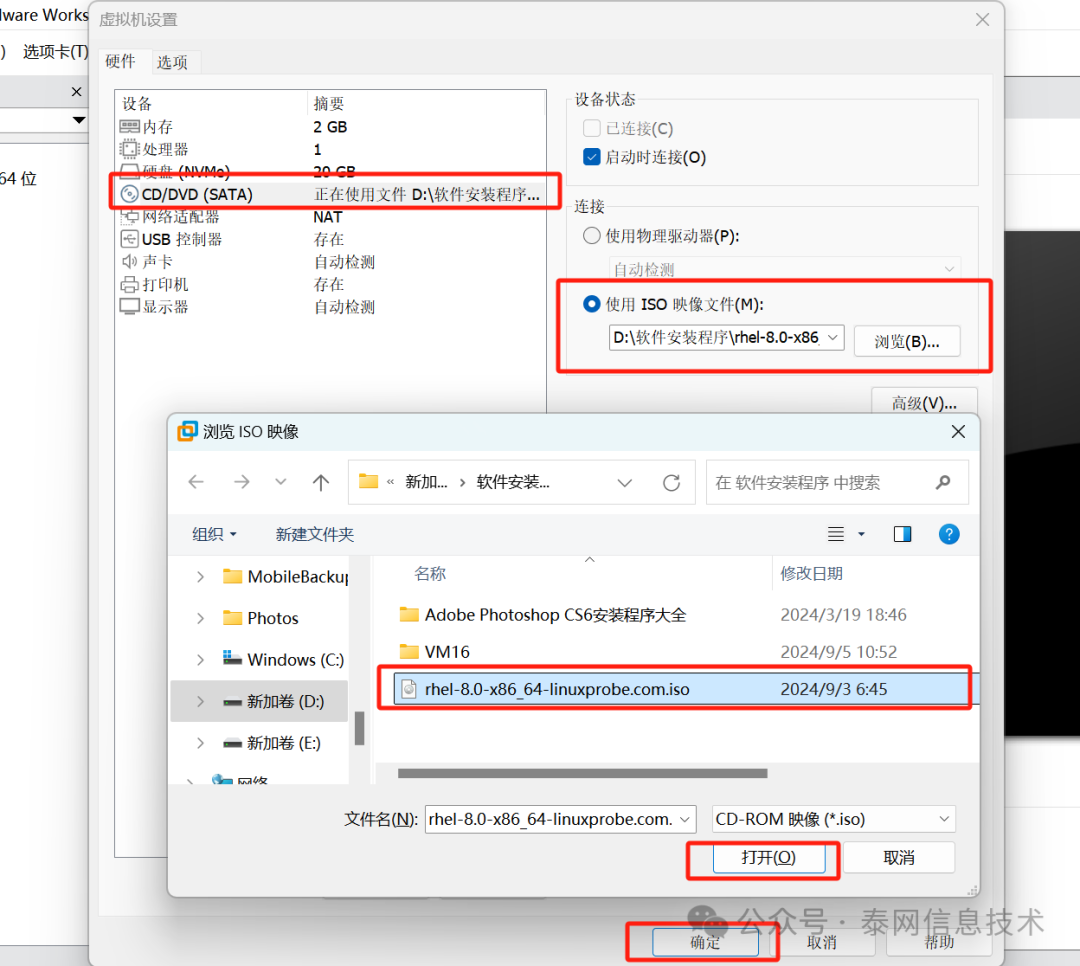
安装步骤:
1、开机并选择第一项Install。
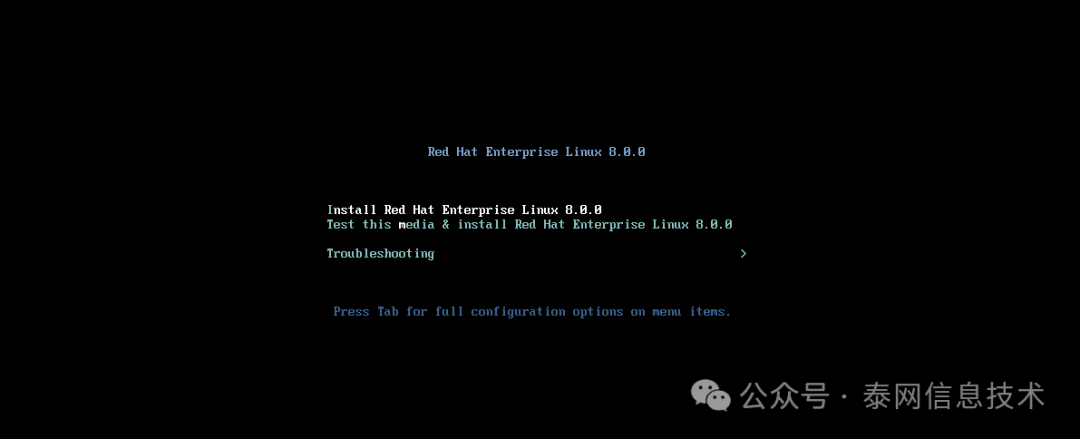
2、语言选择中文——简体中文。
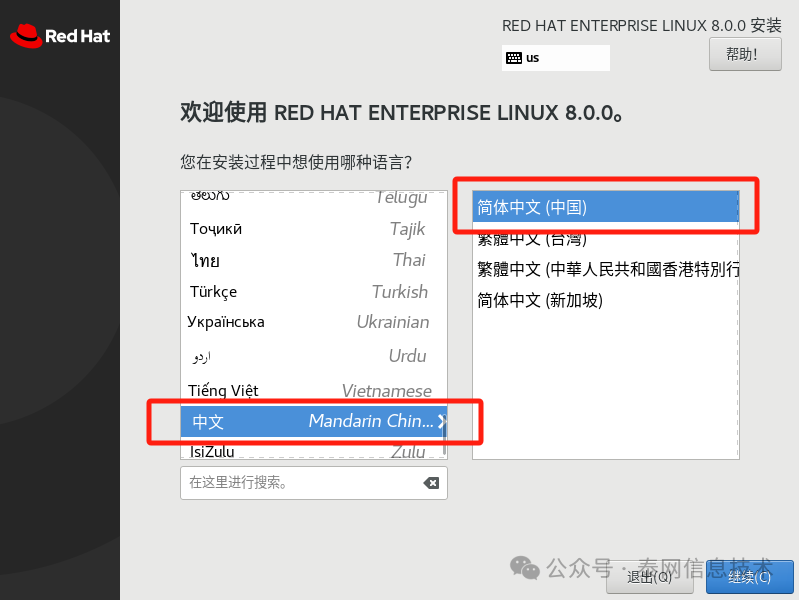
3、安装目的地选择磁盘。
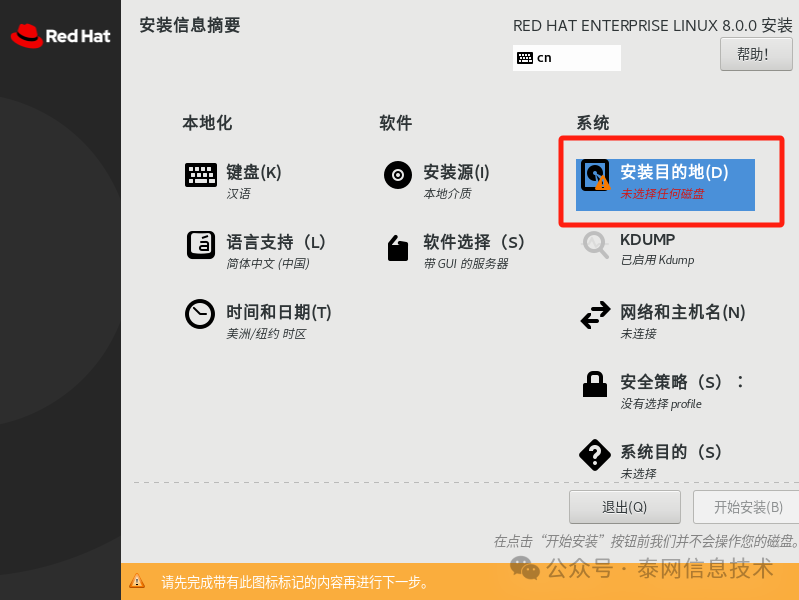
进入磁盘选择见面,如果初次学习可以选择存储配置里的自动,我这里选择自定义,新手也可以参照我这里的自定义,这里我只分了学习使用的三个分区。

选择自定义后,点击左上方的完成按钮,进入下方的配置界面。创建磁盘挂载点。
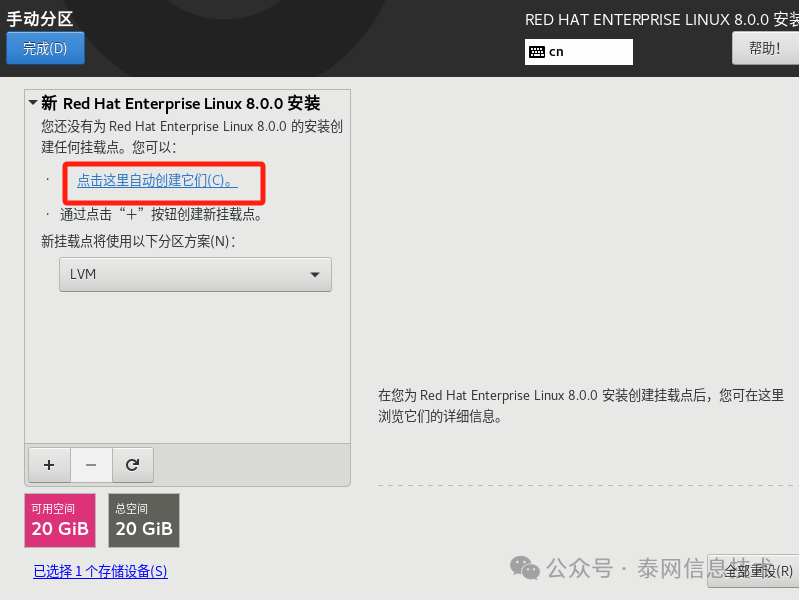
这里默认创建了三个必须的分区,创建完成后点击左上方的完成按钮。
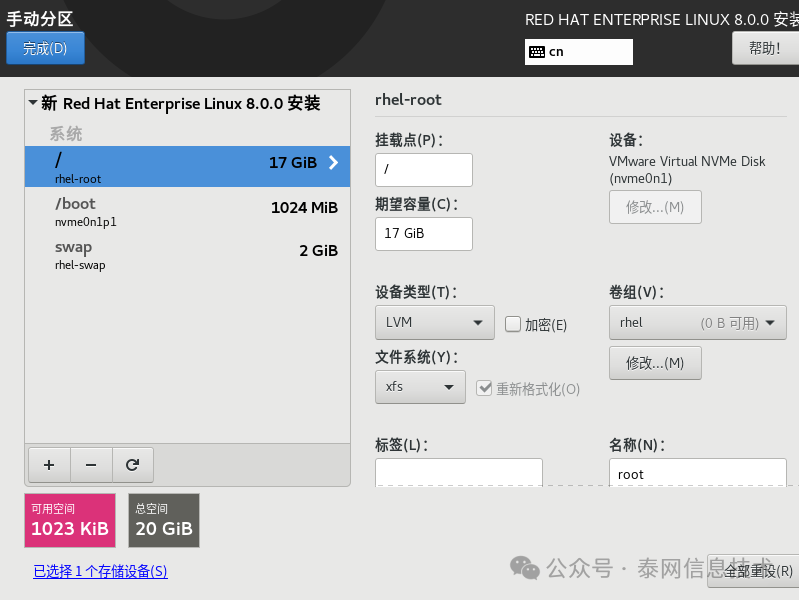
4、选择安装的服务器。
建议学习使用带GUI的服务器,该选项可以安装Linux窗口操作界面。

5、开始安装。
这个时候可以创建超级管理员的root密码,同时可以创建一个普通账户。
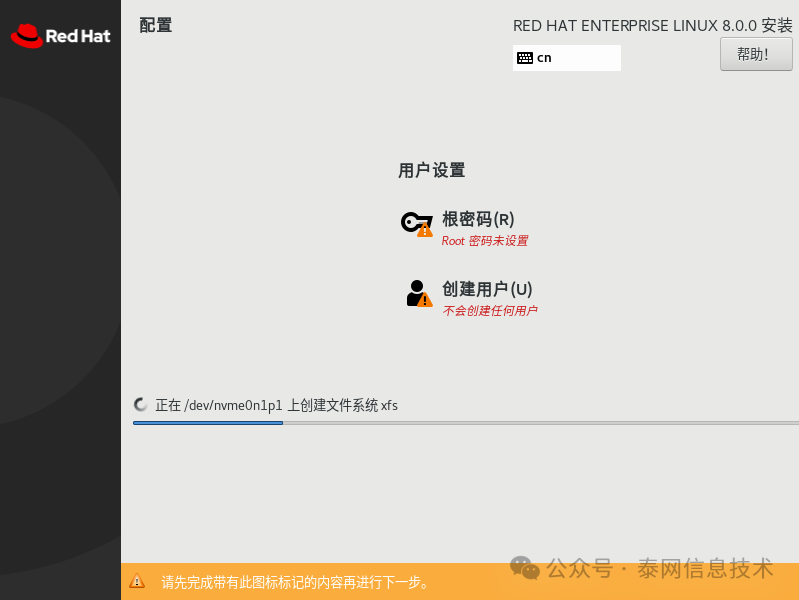
我这里创建了一个普通账户tatwit,并配置了登录密码。
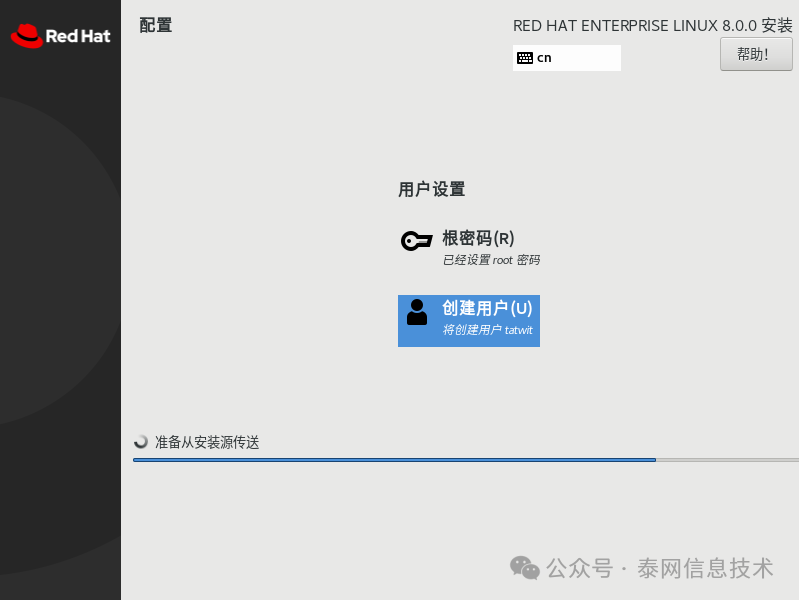
6、安装完成重启操作系统。
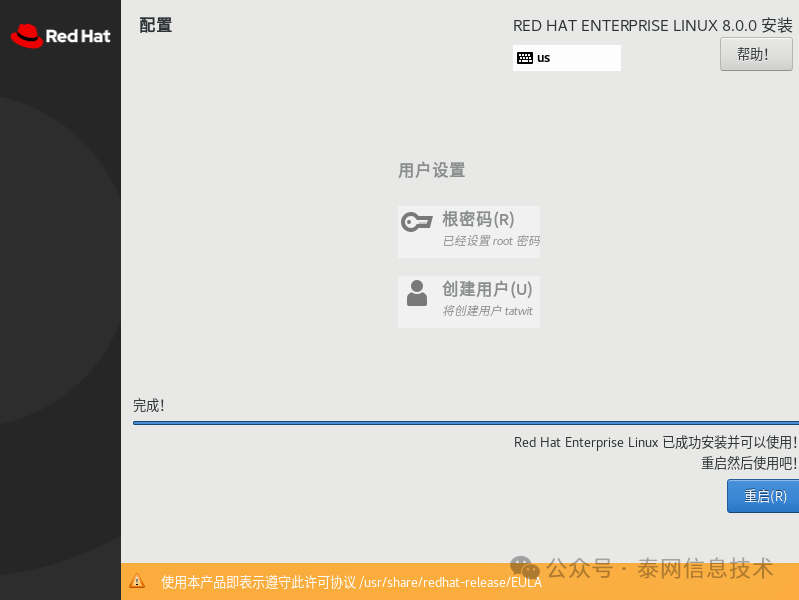
7、重启后点击授权,点进去选择我同意打钩,点击完成。
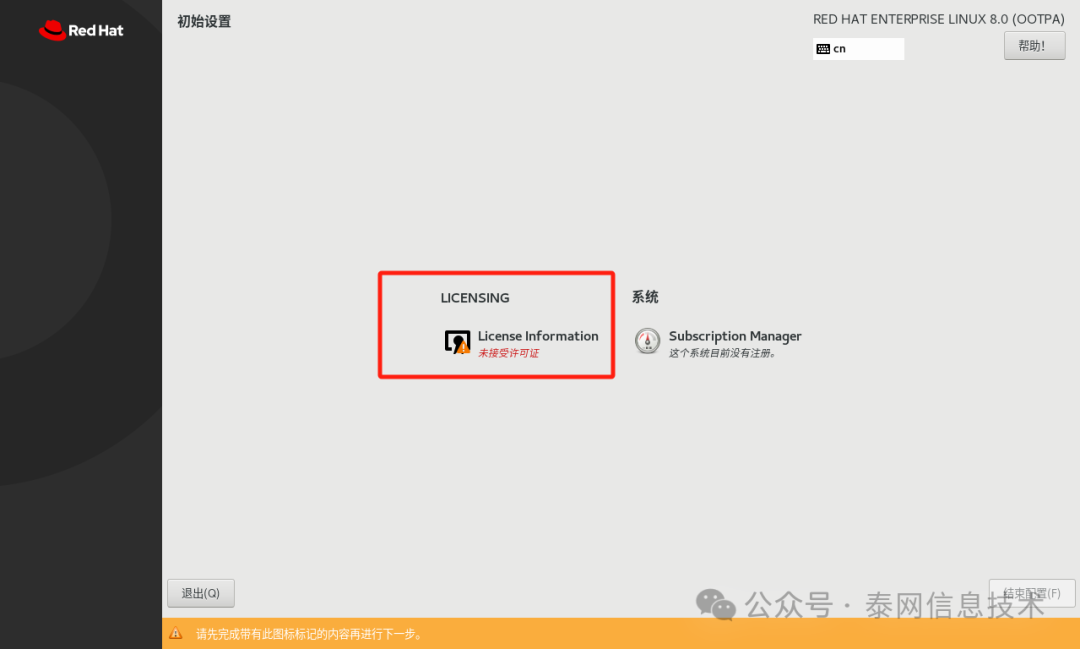
这时候我们就可以登录了。
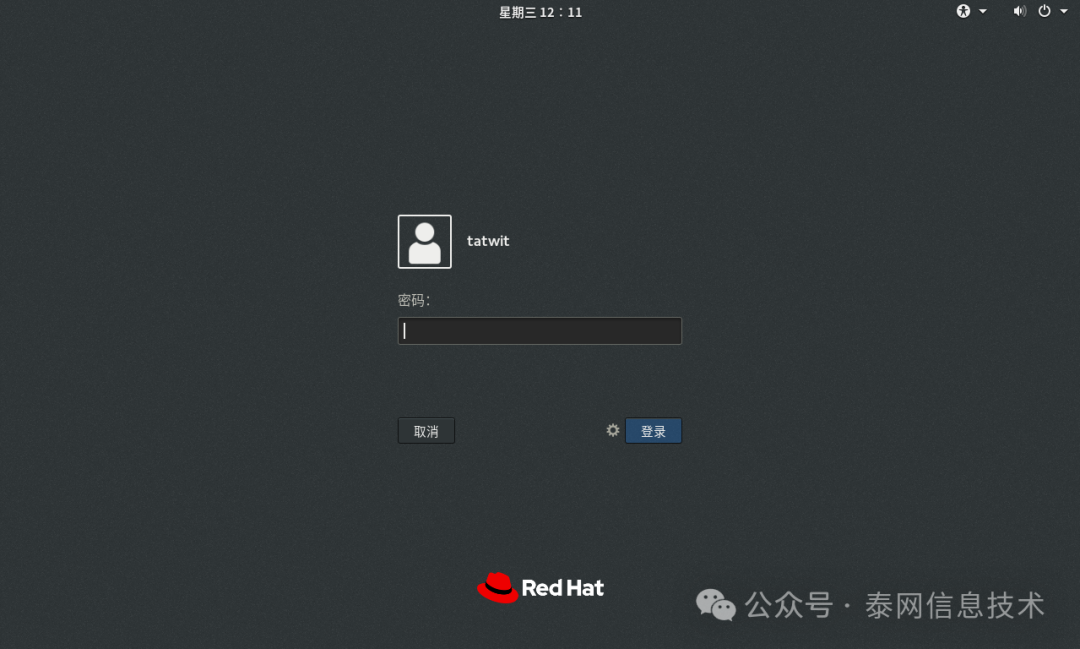
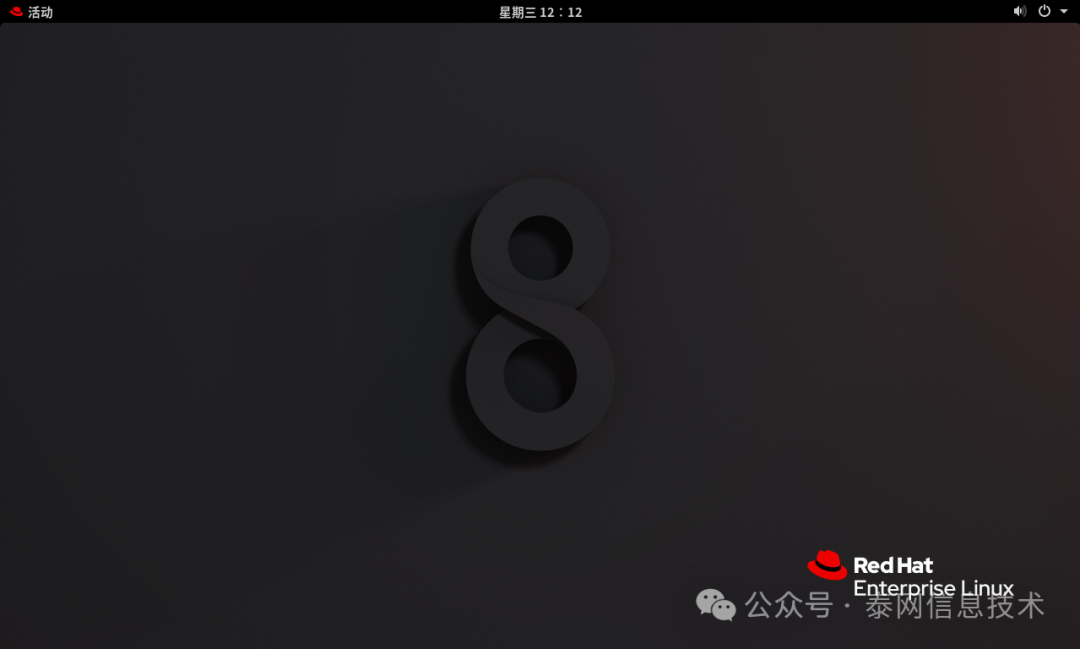
喜欢的小伙伴也可以看我的另一篇Centos7的安装教程:服务器Linux系统安装 —— CentOS 7安装教程。
今天的Linux分区及安装就到这里了,关注我带你快速入门Linux。
END

Linux
网络安全
网络设备
关注我
获取更多IT技能!




